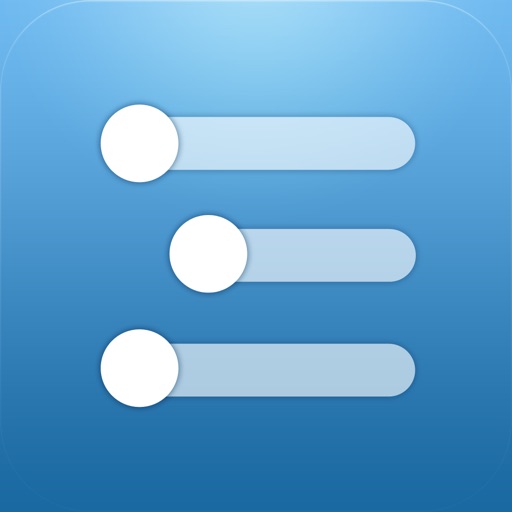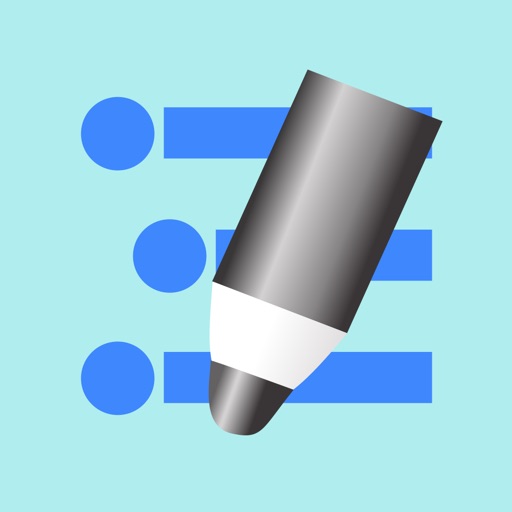WorkFlowyの共有機能を使ってブログの詳細プロフィールを作成しました
スポンサードリンク

いつか作らなきゃと思いながら着手してなかったブログの詳細プロフィール。
プロフィールページを随時更新するのが楽でシンプルなツールがなくて放置。
気がつくとブログを開設して2ヶ月近くも経ってました(汗。
MemoFlowyの開発チームのるうさん(@ruu_embo)のブログで偶然発見した記事がこちら。
ruumania.tumblr.com
WorkFlowyで作ったトピックを共有させてプロフィールページに使うとは目からウロコでした。
WorkFlowyの共有機能って、いまいち使い道が分からなくて利用したことがなかったんですよね。
スポンサードリンク
WorkFlowyでの設定方法
WorkFlowyでトピックを共有するのは、とても簡単です。
トピックの先頭にあるドットにマウスポインターをあててメニューを表示させSharedを選択します。

ポップアップ画面が出てくるのでviewかeditを選択します。
viewは見るだけモードでeditは編集可能モードです。
勝手にプロフィールを書き換えられると困るので(笑)今回はviewにしておきます。
青く反転しているURLが共有リンクになります。

因みに、共有中のトピックは先頭のドットが紫色になっているので通常のトピックと見分けがつくようになってます。

出来上がったプロフィール
一部だけですが、大体こんな感じです。

僕のプロフィールページはこちらから見れます→ click!
プロフィール欄に「詳細プロフィールを見る」を設置したので、そこからも見れます。

WorkFlowyの操作方法
入れ子になっているトピックの場合、マウスポインターをトピックの上にあてるとトピックの左はしに+とか−が表示されます。
−をクリックすると折りたたまれ子トピックが隠れます。
+をクリックすると逆に隠れていた子トピックが展開され現れます。


WorkFlowyとは
WorkFlowyはクラウド対応のアウトライナーです。
アウトライナーはアウトラインを利用して文章を書いたり考えたりするツールです。
WorkFlowyは非常に柔軟性があるのでアイデア次第で色んな用途に使えます。
Todoリストや買い物リスト、読書メモなどなど...
こちらの紹介リンクから登録して頂けると、作成できる項目数が僕と登録された方の両方とも増えますので是非!!
↓↓↓↓↓
興味のある方は無料のアカウント登録でお試しあれ
スマホ用アプリ
本家のスマホ用のWorkFlowyアプリです。
こちらはWorkFlowy専用のメモ入力アプリです。
とても使い勝手がいいので本家のアプリよりオススメです!!
そらのまとめ
プロフィールはまだ書きたいことの半分位しか書いてませんので随時更新していきます。ちょくちょく見にきて下さい。
今日のテーマ
ブログ記事の仕込み
今週は忙しいのでブログネタの仕込みをやっておく
1日1新
「ビブリア」というアプリで読書管理を始めました。
・2015年10月30日よりブログ開始
連続更新日目です。
・2015年10月25日より1日1食を開始
1日1食を開始してから日目です